ADI: Logonuzu Ekleme ve Ayarlama
2 dakikalık okuma
Sitenizin markalaşmasına yardımcı olmak ve sitenize rekabet avantajı sağlamak için başlığınıza bir logo ekleyin. Wix Logo Oluşturucu kullanarak oluşturduğunuz bir logo, Wix'ten ücretsiz görseller veya şekiller ekleyebilir veya kendi tasarımınızı yükleyebilirsiniz. Ardından logonuzun boyutunu değiştirin, ona bir bağlantı ekleyin ve daha fazlasını yapın.
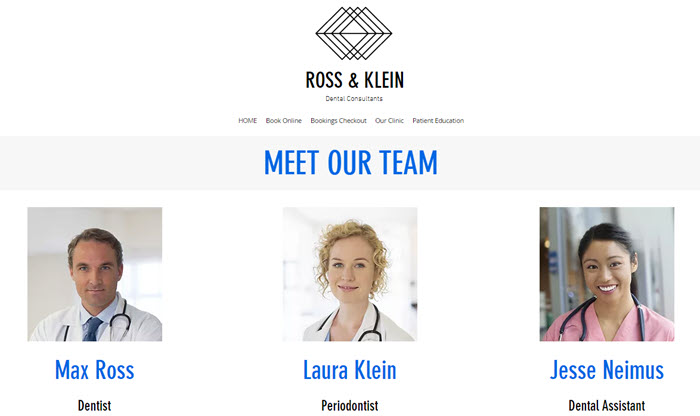
Sitenize bir logo eklemek için:
- ADI Site Oluşturucu'nun içindeki başlığa tıklayın.
- Logonuzu göstermek için Logo Görseli / Logo Şekli'nin yanındaki onay kutusunu seçin.
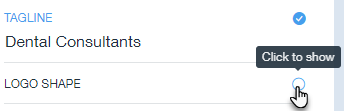
- Logo Görüntüsü / Logo Şekli'nin yanındaki Ayarlar'a tıklayın.
- Kullanmak istediğiniz medya türünü seçin: Görüntü veya Şekil.
Not: PNG dosyası yüklemek için Resim'i seçin.Bir SVG dosyası yüklemek için Şekil'i seçin. - Değiştir'e tıklayın ve ilgili dosyayı seçin.
- Aşağıdaki seçenekleri kullanarak resminizi veya şeklinizi özelleştirin:
- Boyut: Logonun boyutunu büyütmek veya küçültmek için kaydırıcıyı sürükleyin.
- Başlık (Alt Metin): Logonuza, alt metin olarak da işlev gören bir başlık ekleyin.
- Bağlantı: Logonuzu bir ögeye, sayfaya veya harici siteye bağlayın.
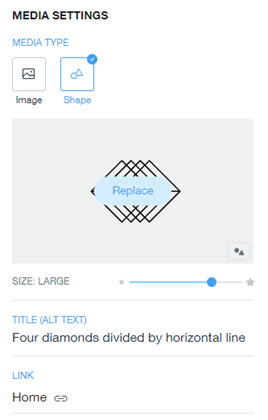
Logonuzu özelleştirmek mi istiyorsunuz?
Not: Wix Logo Oluşturucu ile tasarlanmış bir logo yüklediyseniz, Wix Logo Oluşturucu Kullanım Koşulları uyarınca daha fazla özelleştirmeniz mümkün değildir.
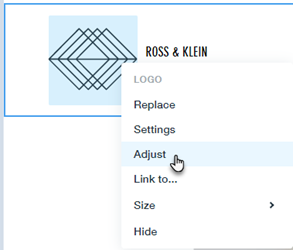
Wix Photo Studio'yu kullanarak kendi görüntülerinizi veya Wix kitaplıklarındaki görüntü ve şekilleri özelleştirebilirsiniz. Başlıkta logonuza sağ tıklayın ve Ayarla'yı seçin.
Not: Wix Logo Oluşturucu ile tasarlanmış bir logo yüklediyseniz, Wix Logo Oluşturucu Kullanım Koşulları uyarınca daha fazla özelleştirmeniz mümkün değildir.
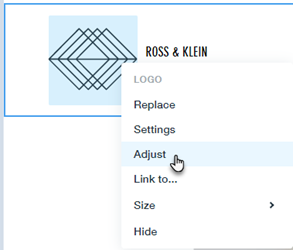
Not:
Yukarıdaki adımlarda bir logo dosyasını değiştiriyorsanız, PNG dosyasını bir SVG dosyasıyla değiştirmek mümkün değildir ve bunun tersi de geçerlidir.
Bu içerik yardımcı oldu mu?
|